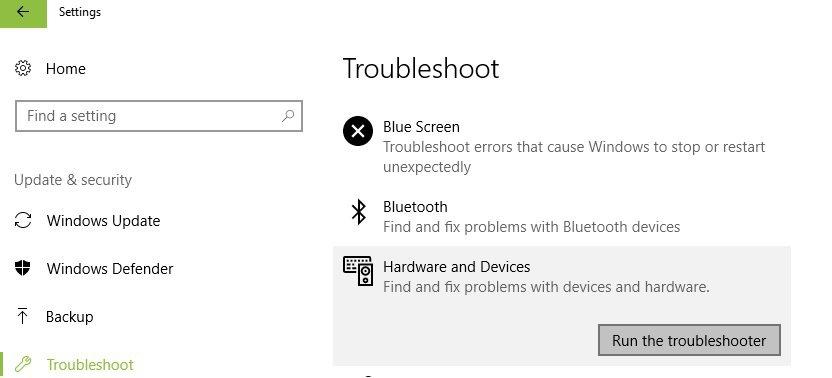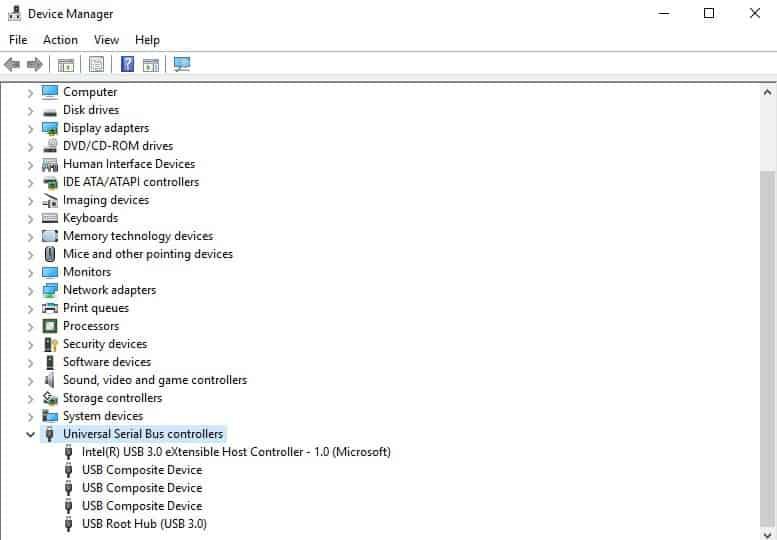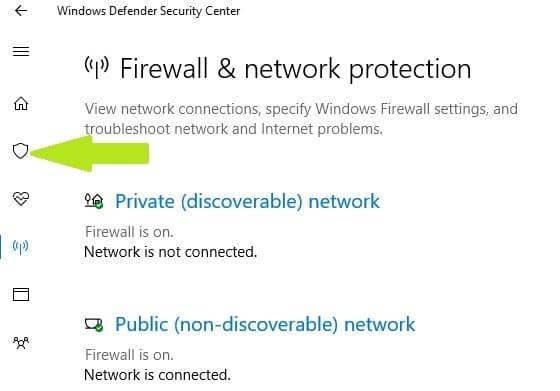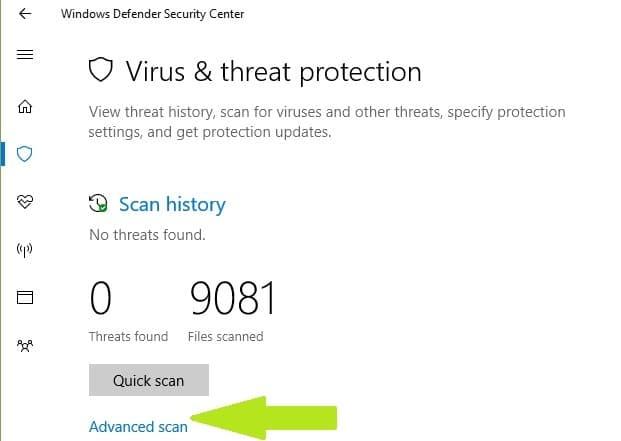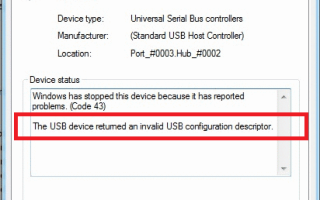Jeśli urządzenie USB nie działa w systemie Windows 7, 8.1, Windows 10 z błędem kodu 43 w Menedżerze urządzeń, musisz przeczytać poniższe informacje, aby rozwiązać problem
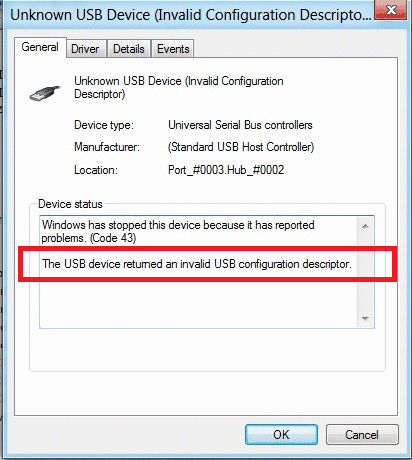
Brak nowości w tym, że występują problemy z łącznością USB w Windows 7, 8.1, Windows 10. W poprzednim poście wyjaśniliśmy, jak naprawić powolne problemy z USB 3.0 w Windows 8.1, 10, a teraz pora porozmawiać o inny konkretny problem — błąd kodu 43, który widzisz w Menedżerze urządzeń.
Ten irytujący problem z USB, który został udostępniony przez zespół Microsoft Windows USB Core w ostatnim poście, w końcu się skończył. Oto, co mówi zespół:
Kilka urządzeń USB po podłączeniu do portu Enhanced Host Controller (EHCI) może nie wyliczać w Windows 8.1, ale działa w Windows 8. W Windows 8.1 awaria jest zgłaszana jako kod błędu 43 w Menedżerze urządzeń. Jednym z powodów jest to, że urządzenie zgłasza się jako obsługujące wersję USB wyższą niż 2.00, ale nie zapewnia wymaganego deskryptora BOS.
Zgodnie z oficjalną specyfikacją USB urządzenie USB w wersji 2.00 lub nowszej musi zapewniać deskryptor BOS. W systemie Windows 8 stos sterowników USB 2.0 nie sprawdza tego wymagania. W rezultacie urządzenie o wersji 2.00 lub nowszej bez deskryptora BOS, wylicza z powodzeniem po podłączeniu do kontrolera EHCI. W Windows 8.1 stos sterowników został zaktualizowany i wyliczenie nie powiedzie się dla takich urządzeń. Uwaga: Sterownik USB 3.0 eXtensible Host Controller (xHCI) w Windows 8 i 8.1 potwierdza to wymaganie. Badamy możliwe obejście problemu dla urządzeń z tym problemem.
To ciężki orzech do zgryzienia, ponieważ będziesz musiał zrobić kilka całkiem technicznych rzeczy, aby się go pozbyć. Jeśli poniższe kroki nie rozwiążą problemu, pozostaw dokładny numer modelu urządzenia z komentarzem tutaj lub we wspomnianym wyżej poście od zespołu Microsoft Windows USB Core Team, a być może pomogą.
Jak naprawić błąd USB Code 43 na komputerach z systemem Windows
1. Sprawdź wartości bcdUSB i fid_URB_Hdr_Status (Windows 8.1)
- Przechwyć ślad ETW USB dla niepowodzenia wyliczenia.
- Otwórz śledzenie w aplikacji Microsoft Network Monitor (Netmon)
- Otwórz okno dialogowe Znajdź ramkę (CTRL-F) i wyszukaj zdarzenie USBPort.USBPORT_ETW_EVENT_DEVICE_INITIALIZE
- Rozwiń pole fid_USBPORT_DeviceDescriptor w okienku Szczegóły ramki i zobacz wartość bcdUSB
- Jeżeli wartość bcdUSB jest większa niż 0x200, otwórz ponownie okno dialogowe Znajdź ramkę i wyszukaj USBPort.USBPORT_ETW_EVENT_COMPLETE_URB_FUNCTION_CONTROL_TRANSFER_EX.ControlTransfer.Urb.SetupPacket.Value_DescriptorType == 0xf. Wyszukiwanie zwraca zakończenie kontroli sterowania dla typu deskryptora BOS 0x0F
- Rozwiń pole ControlTransfer w panelu Szczegóły ramki i wyświetl wartość URB_Hdr_Status
- Jeśli wartość fid_URB_Hdr_Status jest inna niż „sukces”, urządzenie nie zwróciło deskryptora BOS, mimo że zgłasza wersję większą niż 0x200.
2. Odłącz wszystkie urządzenia peryferyjne i uruchom ponownie komputer
Ponowne uruchomienie komputera lub laptopa może naprawić ten błąd szybciej niż myślisz. Ale jest pewien haczyk: ponieważ błąd 43 wpływa na połączenie USB, najpierw należy odłączyć wszystkie urządzenia peryferyjne podłączone do urządzenia.
Następnie uruchom ponownie komputer i podłącz urządzenia peryferyjne z powrotem jeden po drugim.
3. Uruchom narzędzie do rozwiązywania problemów z systemem Windows
System Windows 10 jest wyposażony we wbudowane narzędzie do rozwiązywania problemów, które pozwala użytkownikom szybko naprawić różne problemy. Oto jak go użyć:
- Przejdź do Ustawienia> Aktualizacja Bezpieczeństwo> Rozwiązywanie problemów
- Przejdź do Znajdź i napraw inne problemy> kliknij Sprzęt i urządzenia> uruchom narzędzie do rozwiązywania problemów

- Poczekaj na zakończenie procesu rozwiązywania problemu> sprawdź, czy problem nadal występuje.
4. Usuń problematyczny sterownik kontrolera USB
Jeśli powyższe rozwiązania nie działały, zidentyfikuj problematyczny sterownik kontrolera USB, odinstaluj go, a następnie zainstaluj ponownie na swoim komputerze.
- Uruchom Menedżera urządzeń> przejdź do kontrolerów Universal Serial Bus

- Sprawdź, czy jest tam żółty trójkąt z wykrzyknikiem. Powinien mu towarzyszyć opis „Nieznane urządzenie”
- Wybierz problematyczny sterownik> w nowym oknie przejdź do karty Sterownik> kliknij Odinstaluj, aby usunąć sterownik kontrolerów USB
- Teraz kliknij Skanuj w poszukiwaniu zmian sprzętu, aby ponownie zainstalować sterownik.
Uwaga: to rozwiązanie działa tylko w przypadku komunikatu o błędzie „System Windows zatrzymał to urządzenie, ponieważ zgłosił problemy. (Kod 43) ”jest widoczny na karcie Ogólne — Stan urządzenia.
5. Zaktualizuj system Windows
Upewnij się, że na swoim komputerze korzystasz z najnowszych aktualizacji systemu operacyjnego Windows. Przypominamy, że Microsoft stale wprowadza aktualizacje systemu Windows, aby poprawić stabilność systemu i rozwiązać różne problemy, w tym błędy USB.
Aby uzyskać dostęp do sekcji Windows Update, wystarczy wpisać „aktualizacja” w polu wyszukiwania. Ta metoda działa we wszystkich wersjach systemu Windows. Następnie przejdź do Windows Update, sprawdź dostępność aktualizacji i zainstaluj dostępne aktualizacje.
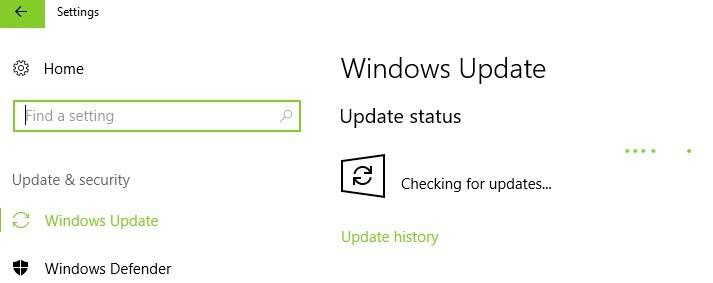
6. Uruchom pełne skanowanie systemu
Złośliwe oprogramowanie może powodować różne problemy na komputerze, w tym błędy sprzętowe. Wykonaj pełne skanowanie systemu w celu wykrycia złośliwego oprogramowania uruchomionego na twoim komputerze. Możesz użyć wbudowanego programu antywirusowego Windows, Windows Defender lub rozwiązań antywirusowych innych firm.
Oto jak uruchomić pełne skanowanie systemu w Windows 10 Creators Update:
- Przejdź do Start> wpisz „obrońca”> kliknij dwukrotnie Windows Defender, aby uruchomić narzędzie
- W lewym panelu wybierz ikonę tarczy

- W nowym oknie kliknij opcję Zaawansowane skanowanie

- Zaznacz opcję pełnego skanowania, aby uruchomić pełne skanowanie systemu w poszukiwaniu złośliwego oprogramowania.
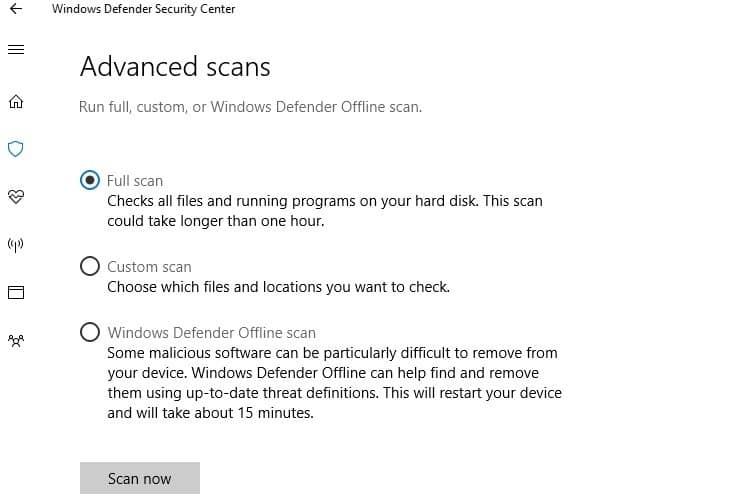
7. Wymień problematyczny sprzęt
Jeśli żadne z powyższych rozwiązań nie naprawiło błędu, przetestuj problematyczne urządzenie USB na innym komputerze. Jeśli wystąpi ten sam błąd lub urządzenie nie działa, oznacza to, że samo urządzenie powoduje błąd 43 i należy go wymienić.
Daj nam znać, jeśli udało Ci się naprawić problem z Windows 7, 8.1, 10USB podświetlony błędem kodu 43, wykonując powyższe kroki.